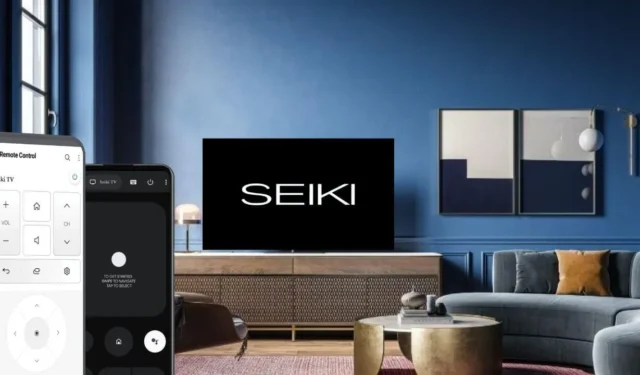
Přemýšlíte o způsobech, jak používat Seiki TV bez dálkového ovládání? Tento průvodce je pro vás. Seiki TV běží s různými operačními systémy, takže vzdálená aplikace se bude lišit s ohledem na model. Výhodou použití vzdálené aplikace je však to, že nemusíte utratit ani korunu. V tomto článku jsme demonstrovali kroky k připojení vzdálené aplikace k vaší televizi Seiki a jejímu ovládání.
Ovládejte Seiki Android nebo Google TV pomocí aplikace Google TV
Předpokladem je připojení televizoru Seiki k WiFi. Ujistěte se, že je připojen ke stejné WiFi síti jako váš smartphone.
1. Nainstalujte si aplikaci Google TV na svůj Android nebo iPhone z nativního obchodu s aplikacemi.
2. Spusťte aplikaci Google TV , udělte přístup k úložišti a povolte podmínky a zásady aplikace.
3. Jakmile se zobrazí domovská obrazovka aplikace, klepněte na ikonu Remote nebo Connect .
4. Povolte vyskakovací oprávnění a aplikace začne vyhledávat zařízení v okolí.
6. Zadejte kód do aplikace a stiskněte tlačítko Spárovat . Seiki TV je nyní spárována s aplikací Google TV.

Pomocí vzdáleného rozhraní můžete ovládat svůj Seiki Google nebo Android TV kliknutím na ovládací ikony.
Ovládejte Seiki webOS TV pomocí aplikace LG ThinQ
Pokud váš Seiki TV běží na webOS, můžete ke správě funkcí televizoru použít aplikaci LG ThinQ. Nejprve připojte svůj Seiki TV a smartphone ke stejné WiFi síti.
1. Stáhněte si aplikaci LG ThinQ na svůj Android nebo iPhone .
2. Spusťte vzdálenou aplikaci LG ThinQ a přejděte na domovskou obrazovku.
3. Stiskněte ikonu Přidat zařízení a klikněte na Vybrat zařízení .
4. Vyberte produkt jako televizor a ze seznamu vyberte svůj televizor Seiki .
5. V příštím okamžiku se na TV obrazovce objeví kód .
6. Zadejte kód , aby se váš Seiki webOS TV spároval s aplikací LG ThinQ.
7. Přejděte na domovskou obrazovku aplikace a uvidíte název Seiki TV , který jste přidali. Klikněte na něj.

8. Otevře se rozhraní dálkového ovládání. Stisknutím ikon v aplikaci můžete ovládat svůj Seiki webOS TV na svém smartphonu.
Použijte IR Remote Apps k ovládání vašeho Seiki TV
Pokud nemáte připojení WiFi, můžete místo vzdálených aplikací založených na WiFi použít aplikaci IR remote. Chcete-li tak učinit, zkontrolujte, zda vlastníte smartphone se systémem Android s vestavěným IR blasterem . Pokud ano, nainstalujte si do svého mobilního telefonu Android aplikaci IR Remote a spárujte ji s vaší Seiki TV pomocí výzev aplikace.
Spusťte vzdálenou aplikaci a namiřte smartphone na vaši Seiki TV. Stiskněte ikonu napájení a vaše Seiki TV se vypne. Pokud k tomu dojde, je vzdálené párování úspěšné. Dalším stisknutím ikony napájení v aplikaci zapnete Seiki TV. Poté použijte zbývající ovládací ikony ke správě funkcí Seiki TV.
Pokud nemáte ponětí, kterou aplikaci pro IR dálkové ovládání vybrat pro Seiki TV, nebojte se. Uvedli jsme několik vzdálených aplikací, které skvěle fungují se všemi televizory Seiki.




Napsat komentář